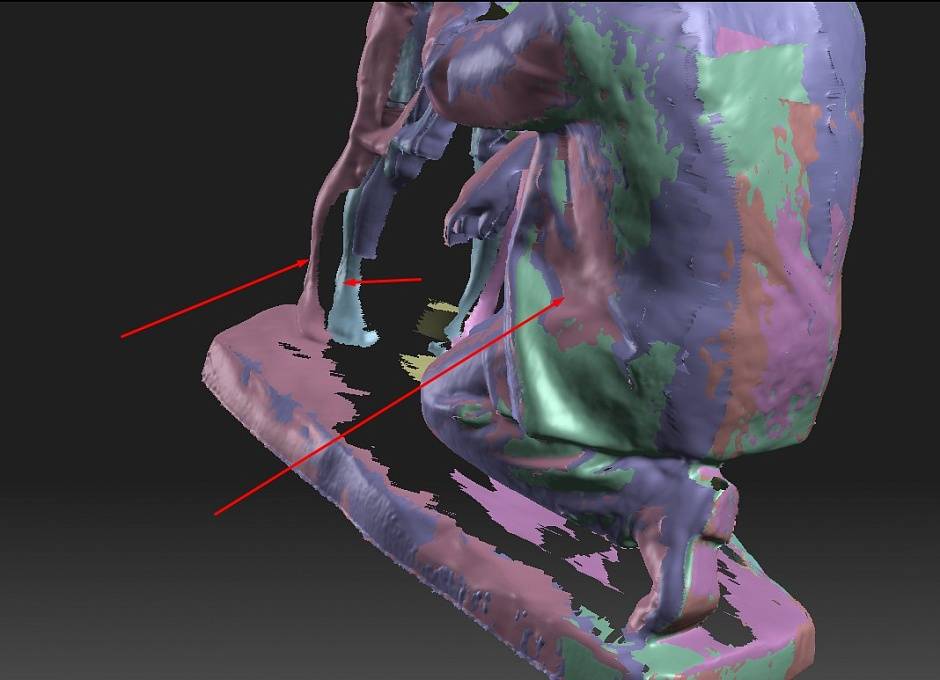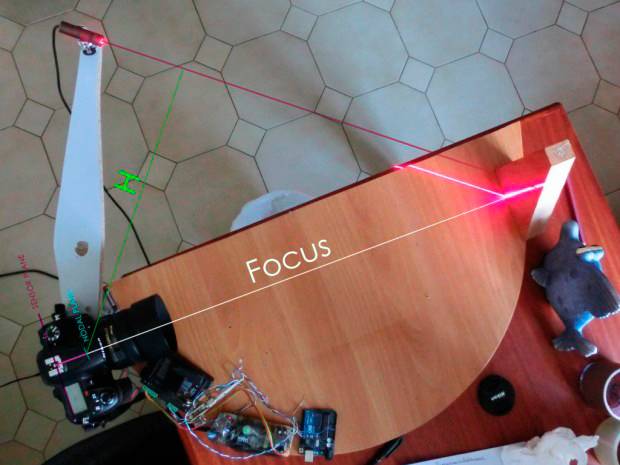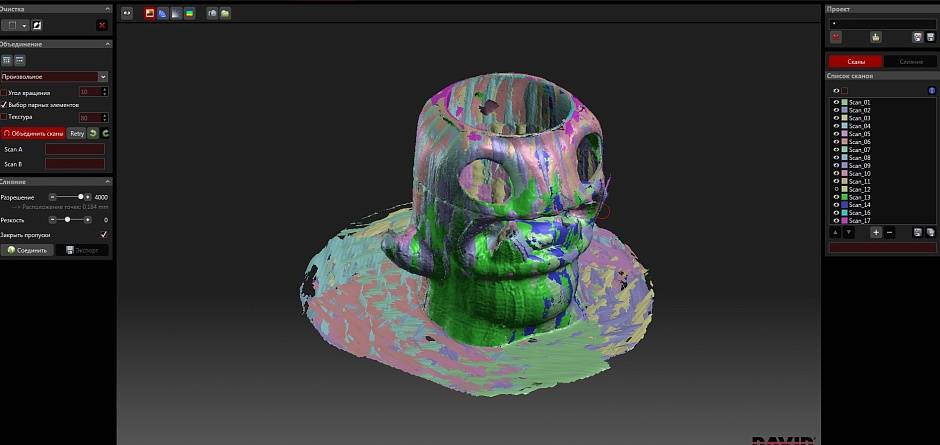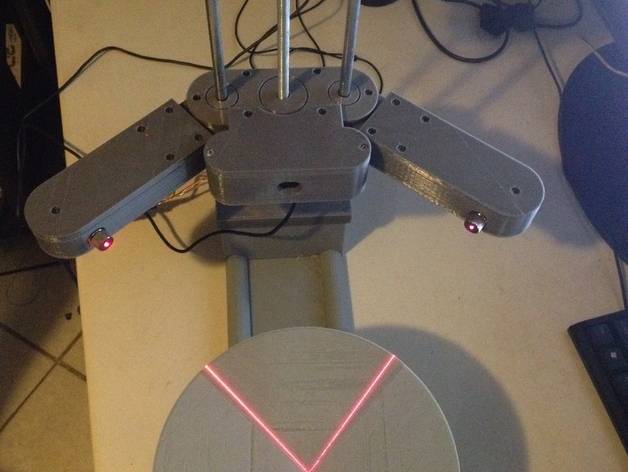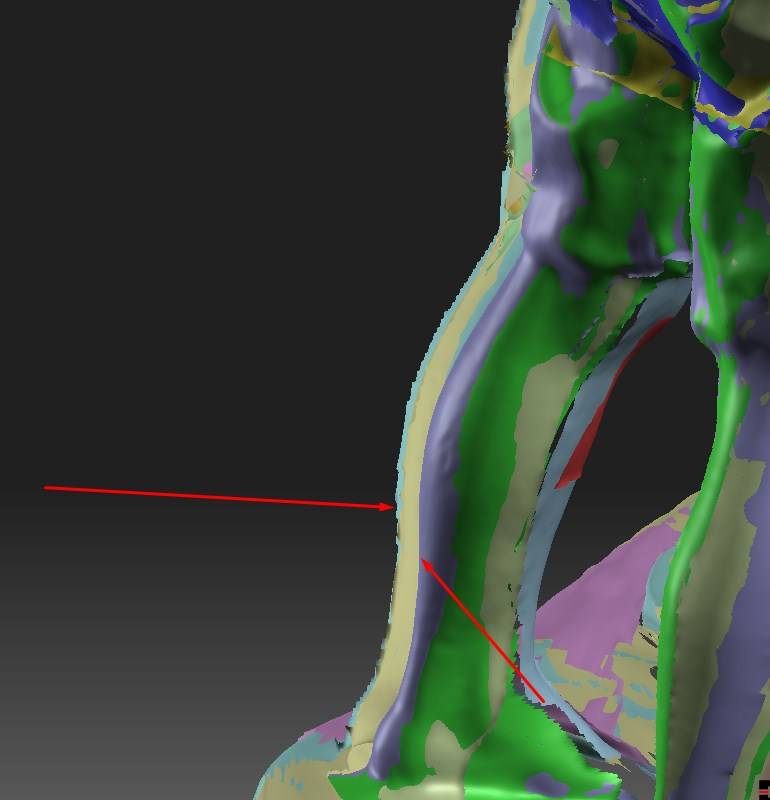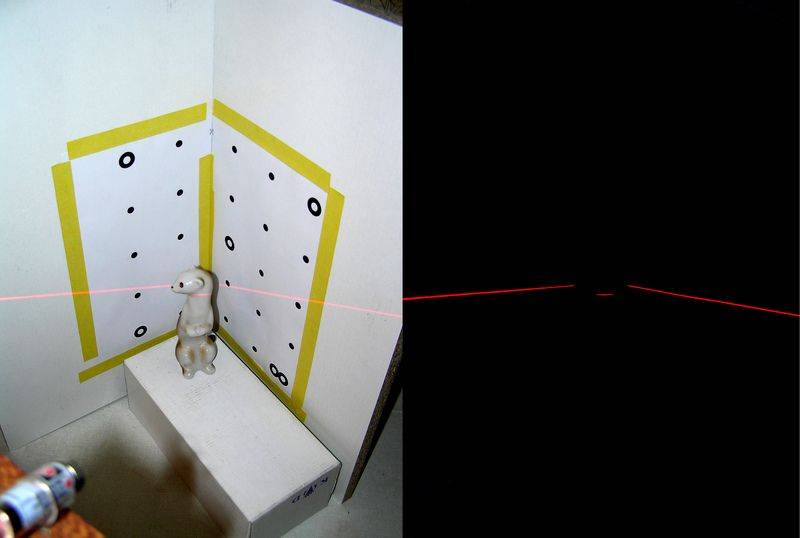Обработка поверхностной модели
Поверхностная модель (полигональная модель, stl-модель, облако точек, облако треугольников) – это набор точек, соединенных в треугольники, которые образуют множество поверхностей, обозначающих границы объекта. Поверхностная модель может быть представлена как в виде облака точек, так и в виде набора треугольников, эти два вида легко трансформируются друг в друга.
Самый распространенный формат файла полигональной модели – stl, но могут быть и другие.
Модель из облака точек, полученных со сканера, как правило некачественная. Даже при идеальной для сканирования поверхности (объемная, белая, матовая, без труднодоступных мест и острых краев) 3д сканер все равно улавливает различные шумы – это могут быть как особенности самого объекта – грязь, сварные швы, метки и пр., так и внешние условия и характеристики самого сканера- освещение, температура, колебания опоры сканера. В итоге образуются лишние неровности, туннели, дыры и другие артефакты.
Некоторые операции обработки можно произвести в собственном софте сканера, но, как правило, это очень ограниченный набор функций. Для более качественной обработки используются сторонние программные комплексы, например Geomagic.
В процессе обработки над моделью может быть произведен ряд операций:
- зашиваются дыры,
- выравниваются поверхности,
- удаляется шум,
- модель правильно ориентируется;
- уменьшается количество треугольников.
Полученную поверхность объекта можно просматривать в разных режимах: как облако точек или как сетку. Во втором случае все точки соединяются в треугольники, образуя миллион микро-поверхностей.
Эта сетка по сути и является полноценной полигональной моделью. Ее можно сохранить в формат stl или другие форматы (txt, csv, odt, xls).
Такую модель можно напечатать на 3d принтере, но сверх того возможности ее использования ограничены.
Важно! Несмотря на то, что на данном этапе мы получили stl-модель, она пока еще не пригодна для использования на многокоординатных станках с ЧПУ, так как содержит слишком большое количество поверхностей. Для станка с ЧПУ требуется дополнительная обработка базовой сканированной stl-модели: выравнивание, усреднение, уменьшение количества поверхностей. . По той же причине такую модель не получится загрузить в CAD-систему
SolidWorks, например, выдаст предупреждение о том, что модель содержит слишком большое количество поверхностей
По той же причине такую модель не получится загрузить в CAD-систему. SolidWorks, например, выдаст предупреждение о том, что модель содержит слишком большое количество поверхностей.
Методика
Теперь, когда основные параметры выставлены, можно приступать непосредственно к съемке. Следует запомнить место, где делается первая фотография, можно даже его отметить. Здесь же будет и закончена фотосессия. Необходимо постараться, чтобы объект полностью заполнял кадр. В принципе, попавшие на снимок объекты на заднем плане не испортят процесса. Впоследствии они даже могут помочь программному обеспечению определить положение камеры.
Главное – качество 3D-модели будет напрямую зависеть от качества полученных снимков. Если на фото будет слишком много объектов на заднем плане, они попадут и в компьютерную модель.
Итак, съемку следует вести с разных ракурсов, перемещаясь вокруг объекта. Торопиться не следует, лучше сделать больше фото, чем потом столкнуться с их нехваткой и начинать процесс сначала. В зависимости от сложности объекта может потребоваться 40–100 снимков.
FARO: от построения плана зданий до выявления отклонений

FARO As-Built for AutoCAD
FARO – один из мировых лидеров на рынке 3D-измерений. В частности, компания выпускает наземные лазерные 3D-сканеры для оцифровки крупных объектов и ландшафтов. Для обработки данных сканирования FARO предлагает три программных продукта.
SCENE – эффективное ПО для работы со сканами. Ключевые возможности SCENE – получение данных со сканера, объединение сканов, визуализация полученной информации, проведение измерений, экспорт файлов. Включает набор плагинов с расширенными функциями для оптимизации 3D-моделей. Данные проектов можно выкладывать в интернет благодаря интеграции с WebShareCloud. В версии SCENE 2019 доступны новая цветовая балансировка и улучшенная визуализация 3D-проектов.
As-Built – передовая программная платформа, предназначенная для интеграции 3D-данных после обработки в FARO SCENE с возможностью дальнейшего моделирования в AutoCAD и Revit. As-Built восполняет функционал этих САПР, который необходим при 3D-моделировании или анализе информации, полученной из мобильных картографических систем и ручных и наземных лазерных сканеров. Это особенно актуально в контексте активного внедрения технологий BIM/CIM.
BuildIT Construction – первый полностью интегрированный программный продукт для контроля качества в строительстве. Позволяет значительно увеличить эффективность рабочих процессов благодаря передовым функциям выравнивания и проверки геометрии, сжатия файлов, быстрой обработки облака точек, оценки геометрических размеров и допусков, импорта файлов и пр. FARO BuildIT дает возможность обнаружить ошибки на каждом этапе строительства и, как следствие, существенно сократить затраты времени и средств.
- As-Built for AutoCAD: гибкие инструменты создания 3D-моделей в архитектуре и строительстве
- BuildIT Construction: контроль качества на каждом этапе строительства
- As-Built for Revit: эффективное извлечение данных сканирования для BIM
Делаем 3D сканер с помощью веб-камеры
Для того чтобы изготовить самодельный 3d сканер, вам понадобится:

- качественная вебка;
- линейный лазер, то есть приспособление, испускающее лазерный луч (для получения качественного сканирования лучше, чтобы луч был как можно тоньше);
- разные крепления, в том числе и угол для калибровки;
- специальное программное обеспечение для обработки отсканированных снимков и данных.
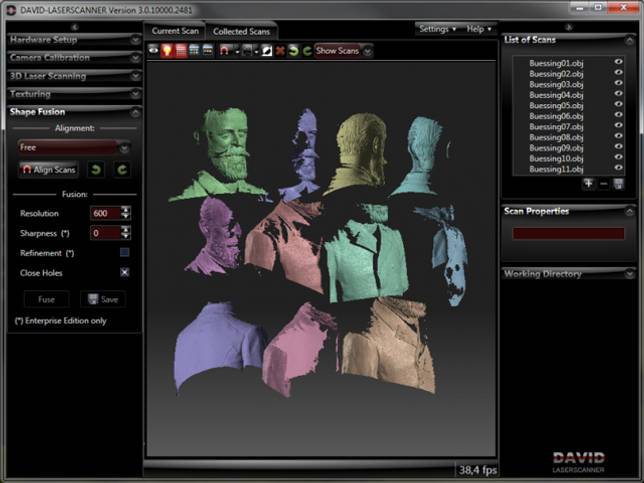
Учтите, что без соответствующего ПО вам не удастся создать цифровую модель объектов и предметов. Поэтому изначально позаботьтесь о наличии специальных программ. К примеру, базовыми считаются DАVID-lаserscаnner и TriAngles, но они нуждаются в применении вращающейся поверхности.
Начните с калибровочного угла. Для его создания напечатайте шаблон (он входит в комплект программы). Разместите его таким образом, чтобы он создал угол в 90 градусов
Важно, чтобы во время печати соблюдался правильный масштаб. Для этого воспользуйтесь калибровочной шкалой
Калибровку камеры делают в автоматическом или ручном режиме, это также предусматривается ПО.

Чтобы отсканировать предмет, его необходимо будет разместить в калибровочном углу, а напротив установить веб-камеру
Важно поместить объект точно по центру изображения на экране. В настройках вебки нужно отключить все автоматические корректировки
Также с их помощью устанавливается цвет лазерного луча. Нажимая «Старт», совершаются плавные движения. Лучом нужно обвести предмет со всех сторон. Это будет первый цикл сканирования. В дальнейшем необходимо менять положение лазера, чтобы охватить все необработанные в предыдущий раз точки.

По завершении всех процессов сканирование останавливается и выбирается режим «показа в 3D» в программе. Если у вас нет под рукой лазера, его можно заменить источником яркого света. Он обеспечит проецирование теневой линии. Правда, в таком случае поменяйте в программе настройки, которые будут соответствовать данным параметрам.
Базовые знания
Перед началом съемки необходимо ознакомиться с азами настройки камеры. В настоящее время в Интернете полно сайтов, где желающие могут самостоятельно подтянуть знания по основам работы фотографа. По большому счету, разобраться нужно с несколькими параметрами.
Светочувствительность (ISO), как следует из названия, определяет, насколько чувствительна камера к свету. Чем выше уровень светочувствительности, тем заметнее будут шумы (дефекты изображения); верна и обратная пропорциональность: чем ниже ISO, тем менее выражены шумы на фотографии. По словам специалистов, самые качественные изображения получаются тогда, когда съемка происходит на низких значениях ISO: 50, 100, 200. Верхний предел – ISO:400.
Следующий параметр – приоритет диафрагмы. Он представляет режим автоматического управления экспозицией фотоаппарата или видеокамеры, при котором автоматика бесступенчато выбирает выдержку затвора (время считывания кадра матрицей), в зависимости от установленной вручную диафрагмы. Для наиболее детального снимка выбор делается в сторону значения f11.
Наконец, последний основной параметр – скорость затвора или время, в течение которого затвор остается открытым и свет попадает на сенсор камеры. Если время выдержки невелико, можно «заморозить» движение.
Длинная выдержка позволяет получить «размазанное» движение (motion blur). Его часто применяют в рекламной фотографии автомобилей и мотоциклов, когда нужно передать ощущение скорости или движения автомобиля.
При выдержке более 1/60 камера чувствительна к сотрясению, и снимки могут получиться смазанными. Чтобы этого не произошло, при съемке с длинной выдержкой используется штатив.
Часто на камере в качестве значения выдержки бывает указан только знаменатель. Например, 125 означает скорость затвора 1/125 с. В значении выдержки знаменатель дроби должен, по меньшей мере, равняться фокусному расстоянию или быть больше него. Например, объективом 50 мм можно снимать с рук при выдержке не более 1/50 с, объективом 200 мм – не более 1/200 с.
 Программа может исправить огрехи съемки
Программа может исправить огрехи съемки
Важные моменты перед работой
Необходимо правильно использовать устройство, чтобы оно не навредило здоровью человека. Среди основных правил использования можно выделить:
- Лазер является опасным. Запрещено светить им в людей и животных, особенно в глаза. Есть риск, что он вызовет ожоги сетчатки.
- Нельзя смотреть на лазер через оптические приборы. Они усиливают функции лазера.
- Запрещено направлять лазер на бытовую технику и транспортные средства.
- Не давайте устройство детям.
- Не следует использовать лазер, если его мощность превышает 5 мВт, поскольку даже отражение такого луча способно причинить непоправимый ущерб здоровью.
- Купите специальные защитные очки.

Технологии сканирования
Существует несколько технологий в трехмерном сканировании:
- Лазерная. Основывается на работе лазерных дальномеров. Трехмерная модель считывается с максимальной точностью. Применение таких моделей невозможно для человека из-за того, что объект должен быть неподвижен во время процедуры.
- Оптическая. В таком методе используется лазер второго класса безопасности. Преимущество – высокая скорость сканирования. Возможны считывания даже при движении объекта. Не подходит для сканирования зеркальных, блестящих и прозрачных поверхностей. Отличный вариант для сканирования человека.
Справка! Сканирование человеческого лица нужно проводить как можно быстрее, но не прерывистыми и плавными движениями. Проблемы могут возникнуть при снятии волосяного покрова и бороды, моргании глаз и др. Человек должен смотреть выше камеры в неподвижном состоянии. Также следует пользоваться дополнительными настройками, чтобы облегчить ситуацию.
Трехмерное сканирование является незаменимым в некоторых индустриях. К примеру, в стоматологии. Зубы невозможно измерить с большой точностью. Для зубника это долгий и трудоемкий процесс. Трехмерный сканер справится с этим за несколько секунд. Вручную этот процесс происходит с ошибками и множеством переделок и подгонок.
Для точного чертежа зачастую требуется немало замеров. 3D сканирование позволяет воссоздавать объекты, если обвести их по контуру, при этом вращая на столе. Аппарат быстро превратит физический объект в цифровую модель на компьютере. Более того она станет доступна для печати на 3D принтере или станках ЧПУ.
Трехмерные сканеры пользуются большой популярностью в машиностроении, архитектуре, медицине, производстве обуви, стоматологии. Их использование ускоряет производство и уменьшает брак.
В этом видео дается мастер класс по технологии 3D-сканирования:
Шаг 8. Сканирование объекта

Нажмите на «Сканировать» (Scan). Удерживайте желтую кнопку и, соблюдая адекватную дистанцию (порядка тридцати сантиметров от объекта), начинайте процесс сканирования.
Слева на фото вы видите полосу. Если она горит зеленым, вы находитесь на правильном расстоянии. Желтым — слишком близко, синим — слишком далеко.
Приступайте к сканированию. Нужно обойти вокруг объекта, чтобы запечатлеть отдельные выпуклости и щели и чтобы сканер «увидел» каждую деталь целиком. Однако здесь он прекрасно считывает геометрию и с одной-двумя метками, которые мы наклеили на объект.
Отслеживание может прерваться. В таком случае на экране появится оповещение, показывающее статус позиционирования. При прерывании отслеживания вы можете просто вернуться к детали с метками или к детали, которую вы сканировали ранее, и 3D-сканер восстановит процесс отслеживания, а вы сможете продолжить сканирование. Перед нами довольно сложный объект, но вы можете видеть, что устройство выполняет отслеживание очень хорошо.
Шаг 9. Редактирование и сохранение скана

Мы обрабатываем и сохраняем скан. Просто нажмите кнопку «Сканировать» снова для дальнейшей обработки, которая обычно производится очень быстро. Теперь вы видите конечный результат.
Может возникнуть необходимость устранить лишние элементы геометрии, которые вам не требовалось сканировать. Для удаления лишних поверхностей и шумов выберите функцию «Подключиться» (Connect), удерживайте клавишу Ctrl и выберите основное тело объекта сканирования. После этого добавьте невыделенные области, сделайте инверсию выделения, чтобы выделить эти области, и выберите «Удалить» (Delete). Таким образом все элементы, которые вы не хотите видеть на скане, будут удалены.
Вы также узнаете, если что-то пропустили, и можете вернуться к этим частям. Нажмите кнопку «Сканировать» и заново отсканируйте пропущенные области, если в этом есть необходимость. После этого оптимизируйте сетку с помощью таких функций, как автозаполнение отверстий и удаление изолированных участков.
Сначала извлечем файл в виде сетки. Формат STL весьма распространен, но есть и другие доступные форматы. Затем мы сохраним сам сеанс сканирования — под любым удобным именем.
Вот и все! Вы завершили свое первое 3D-сканирование.
Creaform
Статья опубликована 23.06.2020 , обновлена 11.05.2021
Программы для обработки
Далее получившиеся фото обрабатываются с помощью специального программного обеспечения. Оно бывает как платным, так и бесплатным в зависимости от функционала. К примеру, можно воспользоваться программой ReMake от компании Autodesk. Данное ПО позволяет конвертировать набор снимков в 3D-меши (полигональную сетку) высокого разрешения. Ячейки сетки можно редактировать, чинить, измерять, и оптимизировать. Так что, если при создании трехмерной модели на основе фото в ней появились огрехи, программа поможет устранить их до начала печати.
ReMake использует облачные вычисления, поэтому мощный компьютер для обработки фото конечному пользователю не потребуется. Единственное, нужно создать аккаунт на сайте Autodesk. Выполнив данный шаг, пользователь получит 5 Гб свободного места на 360.autodesk.com. ReMake использует этот ресурс для создания модели на основе снимков.
Creaform: простая и быстрая обработка данных сканирования
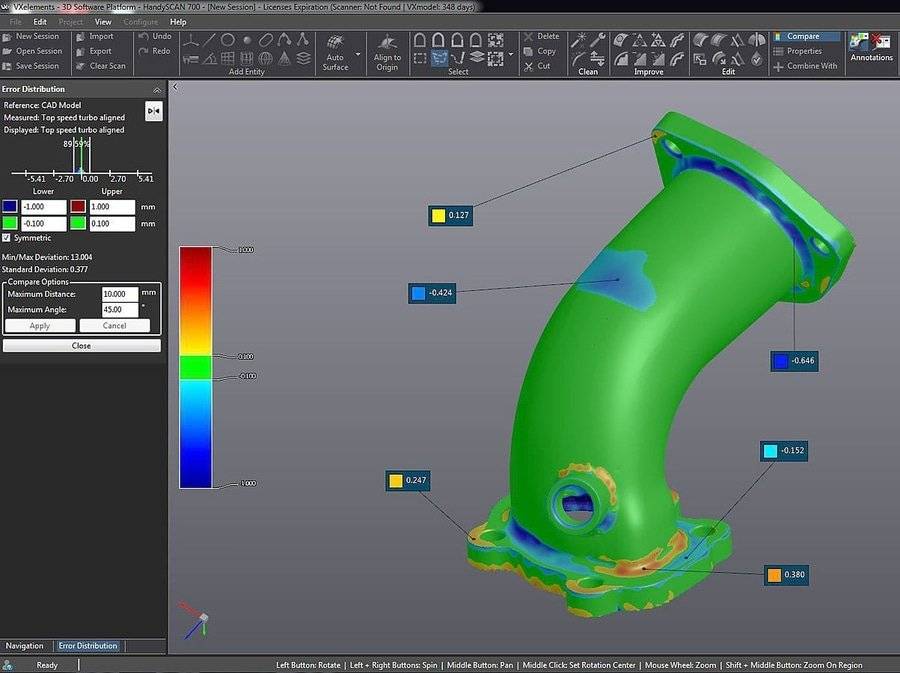
Creaform VXmodel
Компания Creaform поставляет свои устройства в комплекте с полностью интегрированным программным обеспечением VXelements, плюс отдельно можно приобрести модули VXModel и VXInspect.
- VXelements – универсальная платформа, объединяющая все важнейшие элементы и инструменты в рамках удобной для пользователя, простой и оптимизированной рабочей среды.
- VXmodel – ПО для реверс-инжиниринга. Преобразует данные 3D-сканирования для использования во всех распространенных программах САПР или 3D-печати.
- VXinspect – ПО для контроля качества.
Читайте обзоры и смотрите видео в блоге:
VXinspect: контроль качества детали за 10 минут13 функций VXmodel для быстрого и удобного обратного проектирования
Creafrom выпускает отдельную линейку доступных профессиональных сканеров peel 3d, для которых разработано специальное ПО. Это интуитивно понятная программа 3D-сканирования, позволяющая значительно ускорить и оптимизировать работу с полученными данными. Программный продукт peel 3d имеет все необходимые функции для ручного и автоматического выравнивания системы координат и поддерживает различные форматы экспорта файлов.
самый полный гид по программному обеспечению Materialise Magics
Команда экспертов iQB Technologies готова проконсультировать вас по любым вопросам, связанным с темой статьи и с 3D-технологиями в целом. Мы разработаем и внедрим уникальные 3D-решения для вашего предприятия или проекта.
Также мы выполним бесплатное тестовое 3D-сканирование по вашему заказу.
Позвоните нам +7 (495) 269-62-22 или оставьте онлайн-заявку, и мы оперативно свяжемся с вами.

Статья опубликована 23.10.2017 , обновлена 28.09.2021
Как сшиваются части модели при использовании стационарного 3D-сканера?
При одной установке на поворотном столе стационарного сканера участки захваченной в разных ракурсах геометрии сшиваются автоматически, поскольку деталь не сдвигается относительно стола при его повороте и захвате ракурсов-участков геометрии детали. А после переустановки модели производится сшивание уже промежуточных сканов по характерным особенностям геометрии, которые могут быть выделены на двух полученных сканах с разных установок.
После того, как были выделены характерные точки сканов с двух установок, программа по очень большой выборке два этих участка геометрии сшивает с высокой точностью, при этом показывая ошибку совмещения, которая при этом неизбежно возникнет. Но для этого нужно указать некие характерные особенности геометрии, присутствующие на обоих сшиваемых в пару сканах: царапину, которую захватил сканер, или заусенец, или несимметрично расположенные отверстия. Если деталь идеально осесимметричная, скажем, вал, но его нужно сканировать с двух установок – такое бывает, – то вам, может быть, нужно просто наклеить позиционную метку или закрепить кусок пластилина на модели, и потом использовать его как ориентир. А отверстие, которое вы получите после вырезания со скана этого куска пластилина или метки, можно даже не закрывать, поскольку при обратном проектировании все равно останется большая выборка данных с 3D-сканера, описывающих эту цилиндрическую поверхность.
Если вам нужно сразу печатать модель, сделав ее герметичной, программа Geomagic Design X и даже ПО ezScan, идущее в комплекте с 3D-сканерами Solutionix, позволяет закрывать отверстие. Если это делается программно в полигональной модели без построения параметрической, отверстие может быть очень точно закрыто по образующей, например, цилиндра, и этот кусок пластилина не будет представлять проблем. Такой прием используется для сканирования, сшивания деталей без особенностей геометрии. При наличии особенностей геометрии программа будет по очень большой выборке сшивать два скана, подгоняя их взаимное расположение, поскольку вы должны сканировать так, что площадь перекрытия двух сканов с двух установок будет очень большая, что обеспечивает большую выборку данных для совмещения.
Описанные здесь принципы сшивания сканов, приемы сканирования симметричных объектов, например, вырезание со скана ориентира в виде куска пластилина или позиционной метки, актуально и для процесса сканирования ручными 3D-сканерами, кроме тех, что связаны с автоматическим поворотным столом.
Artec Space Spider

Этот сканер не является чисто медицинским: области его применения практически неограниченны, от простой компьютерной графики и обучения до промышленного производства и изготовления протезов. Но проектировался он для работы на Международной космической станции. Поэтому, в нем использованы передовые электронные компоненты, а также усовершенствована функция стабилизации рабочей температуры. Так что, сомневаться по поводу эффективности в стоматологии не придется. Его конек – способность передавать в 3D самую сложную геометрию поверхности с невероятной точностью и в стабильно высоком качестве. А это особенно ценно в имплантологии.
Кроме всего прочего, со сканером очень удобно работать. Во-первых, он портативный. Его вполне можно подсоединить к аккумулятору, который обеспечивает до 6 часов бесперебойной работы. А во-вторых, с ним можно напрочь забыть про маркирование и калибровку. Достаточно просто направить сканер на объект и начать снимать. Ну и в-третьих, сканер очень быстро оцифровывает. Сканирование производится непосредственно в программе Artec Studio, где построение картинки отображается в реальном времени. Всего процесс займет 10 секунд, затем еще 4-5 минут занимает постобработка. В нашем деле, где пациенты зачастую нетерпеливы, а времени зачастую не хватает это особенно ценно.
Характеристики:
- Дистанция сканирования: от 0,17 м до 0,35 метров;
- Скорость сканирования: до 7.5 кадров в секунду;
- Количество камер: 4 (3 — захват данных об объёме; 1 — текстурная)
- Точность сканирования: от 0,05 мм;
- Скорость сканирования: 1 млн. точек/сек;
- Поддерживаемые форматы: OBJ, PLY, WRL, STL, AOP, ASCII, Disney PTEX, E57, XYZRGB;
- Тип сканера: ручной (универсальный).
Цена: чтобы узнать цену, нажмите на кнопку «Где купить»
Geomagic Design X: новые возможности работы в САПР
Наиболее комплексное ПО для реверс-инжиниринга, начиная с обработки данных сканирования до создания твердотельной параметризированной модели (CAD).
Design X быстро обрабатывает сканы моделей, позволяя сэкономить средства на реализацию проекта и быстрее вывести продукт на рынок. ПО предлагает обширный выбор передовых инструментов САПР и работы со сканами и будет незаменим в сложных проектах.
В частности, у этой программы 3D-сканирования есть специальный инструмент для предварительной обработки полигональных моделей, ускоряющий дальнейшую работу (удаление шумов, острых граней, самопересечений, микротоннелей и т.п.).
Design X – это:
- возможность создания дерева построения САD-детали в наиболее распространенных международных САПР;
- воссоздание истории построения САD-детали в самых передовых САПР;
- быстрое воссоздание моделей по сканам;
- многообразие инструментов и алгоритмов обработки.

Реверс-инжиниринг крыльчатки в Geomagic Design X: пошаговый обзор
Функциональные возможности 3Д сканера
От технологии сканирования зависит принцип работы трехмерного сканера. Подсветка и встроенные камеры измеряют расстояние до объекта. Картинки, получаемые в процессе, сопоставляются. Далее происходит тщательный анализ данных и отображение цифровой, трехмерной модели на экране. Работа лазерного 3D сканера основана на измерении расстояния до объекта в заданных точках. Полученные сведения выводятся в координаты.
Дмитрий Юрьевич Усенков «Как победить циклопа»: как собрать и отладить 3D-сканер, который поставили в вашу школу
Летом 2017 года в школы в рамках гос. поставок по проекту «Техносфера современной школы» поступили комплекты 3D-оборудования, в том числе 3D-принтеры Hephestos и 3D-сканеры Ciclop. Однако и 3D-принтеры, и 3D-сканеры поставлялись в виде «конструктора» – набора деталей, из которых требовалось самостоятельно собрать принтер и сканер, отладить и настроить их. Данное пособие поможет вам сделать эту работу.
Основная цель использования 3D сканеров – создание точных трехмерных объектов. В дальнейшим они используются для обработки на специализированном программном обеспечении, для последующей печати на трехмерных принтерах.
По принципу использования сканеры могут быть:
Ручные 3D сканеры. Подходят для домашнего пользования, просты в использовании, имеют малый вес и габариты.
Портативные 3D сканеры. Модель для работы с выездом и стационарной установкой.
Настольные. Профессиональные модели, подойдут для использования в офисе, инженерных бюро и дизайнерских студиях.
Стационарные. Используются в промышленных целях.
Оптические. Работают на основе комбинации света и оптических камер.
Цена на 3D сканирование
На рынке электроники представлен большой выбор трехмерных сканеров – от профессиональных до бытовых. Это весомое капиталовложение. 3D сканер должен соответствовать решению задач пользователя и бюджету.
Вот, что нужно знать, при заказе 3D сканирования:
- Каждый заказ рассчитывается индивидуально в зависимости от размера объекта, его геометрии и детализации;
- Минимальная ставка при трехмерном сканировании составляет – 3000 руб.;
- При выезде специалиста с оборудованием придется доплатить;
- Заранее оговаривается, какой моделью осуществляется сканирование.
Что входит в услугу:
- Ответ на любой вопрос, касающийся трехмерного сканирования;
- 3D сканирование;
- Создание единой 3D модели;
- Корректировка и наложение текстур;
- Модель сохраняется в нужном формате: OBJ, PLY, WRL, STL, AOP, ASCII, PTX, E57, XYZRGB, CSV, DXF, XML;
- Подготовка модели к 3D печати путем оптимизации.
За дополнительную стоимость:
- После проведения анализа предмета его делают пригодным для редактирования в CAD,SolidWorks, Компас и других программах. На выходе получается твердотельная модель.
- Обработка сканов, склейка, удаление шумов, сглаживание, оптимизация, регистрация сканов и другие дополнительные функции.
После ознакомления с технологией трехмерного сканирования прочитавший может сделать для себя вывод о том, для чего нужен 3D сканер. Цифровые технологии достигли своего пика и перешли в доступный режим. Приемлемая цена и легкость в использовании не заставят покупателя беспокоиться о переходе в цифровой мир.
Технология 3D сканирования считается одной из сложнейших. С каждым годом трехмерный тип анализа объектов развивается по следующим причинам:
- Действительно необходимое оборудование для промышленных предприятий.
- Незаменим в маркетинговой технологии. Хороший способ создать качественную рекламу и каталоги.
- Реалистичные копии пользуются популярность в медицине, кино.
Производством 3D сканеров занимаются как крупные компании, так и небольшие фирмы. А связано это с тем, что цифровое сканирование вышло на новый уровень и может повлиять на развитие многих сфер в индустрии.
Шаг 2. Установка и активация ПО
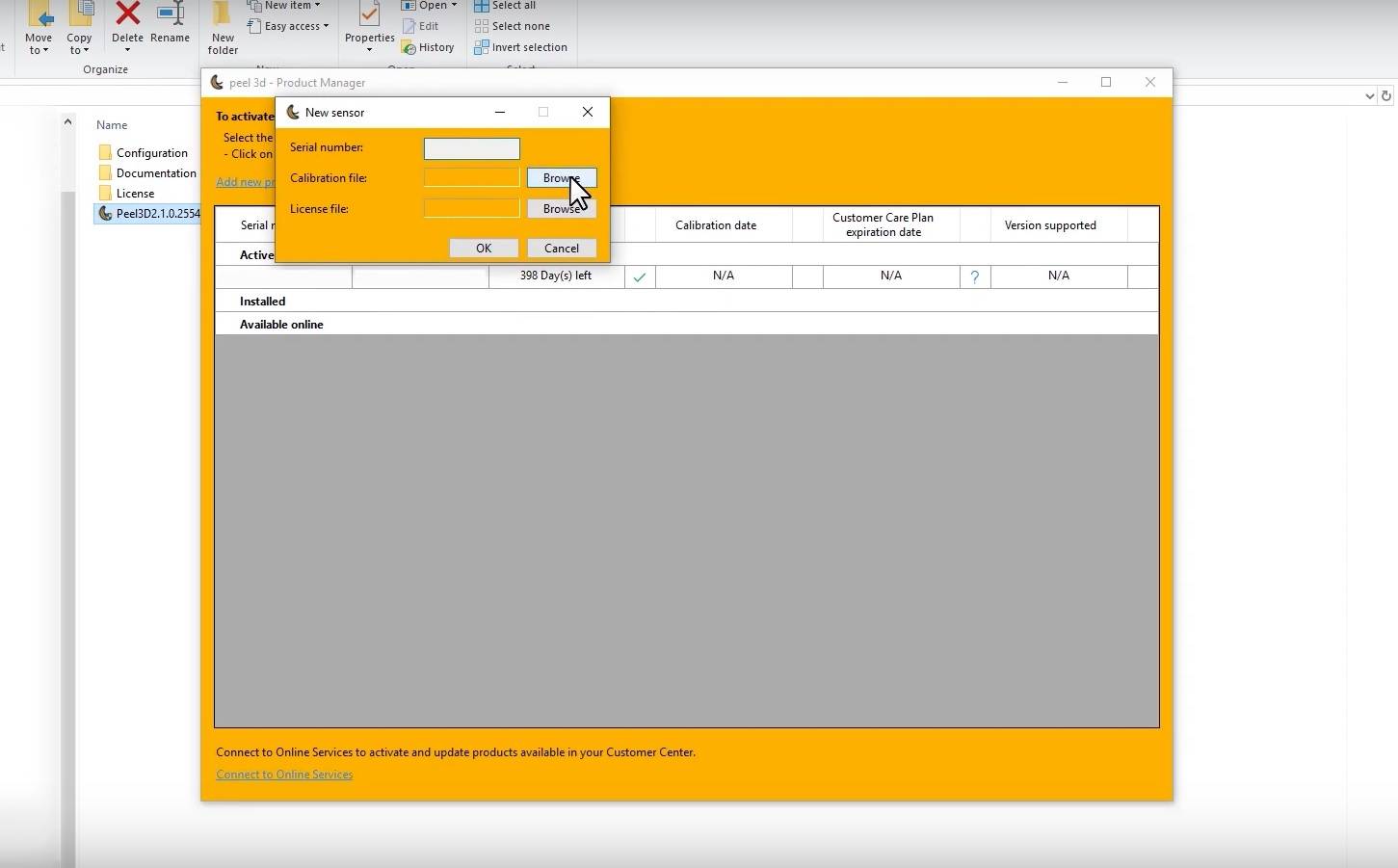
Теперь нужно установить и активировать программу. Возьмите USB-ключ и запустите установщик. Затем выберите язык программы – один из семи доступных. Программа установится на ваш компьютер. После окончания установки найдите папку «Калибровка» (Calibration) на USB-ключе и выберите файл калибровки. Он находится в папке «Конфигурация» (Configuration). Лицензия активируются таким же образом. Найдите папку «Лицензия» (License) на USB-ключе и выберите файл для активации. Затем нажмите «Ок». Теперь, скорее всего, активация 3D-сканера успешно завершена.
Запустите программу. Вам нужно будет просмотреть условия предоставления услуг целиком и подтвердить свое согласие с ними. Поставьте флажок напротив «Не показывать снова» (Do not show me again). Теперь вы можете начинать работать со сканами.
Обычный фотоаппарат
Для съемки можно использовать цифровые зеркальные камеры. Они позволяют сделать качественные универсальные фото. Причем для сканирования не потребуется покупка профессиональных моделей аппаратов. Так, с задачей справится и Nikon D5000 с разрешением матрицы 12,3 Мп. Более новые модели предложат и более качественные фото с высоким разрешением, но тогда придется пожертвовать временем обработки снимка. Кроме того, большинство цифровых камер имеют опцию сохранения изображений в формате RAW без сжатия, такой режим понадобится для более детального сканирования выбранного объекта.
В принципе для сканирования модели подойдут даже «мыльницы» и камеры смартфонов. Многие из них дают возможность съемки в ручном режиме, так что, если человек разбирается в азах съемки, можно использовать и менее продвинутые устройства.
Условия съемки
Что же можно легко сканировать? Такой объект должен быть устойчивым, не слишком блестящим, не очень большим (вокруг него придется ходить и снимать фото со всех возможных ракурсов), не слишком маленьким, не содержащим слишком много мельчайших деталей.
Объект лучше всего поместить на возвышение, это может быть стул или коробка. Так будет удобнее делать снимки. Главное здесь – добиться хорошего освещения. Если фотосессия проводится на улице, лучше дождаться пасмурного дня. Если съемка осуществляется внутри помещения, необходимо задействовать как можно больше источников света. Сам свет должен быть рассеянным.
Для этого лампы нужно направить на потолок, специальные экраны или зонтики. В идеале следует добиться наибольшей освещенности при минимальном количестве тени. Встроенная вспышка в данном случае не особо поможет. При ее использовании на фото будут появляться тени. Выходом может послужить применение внешних вспышек, опять же при условии, что они создают ровный рассеянный свет.
 Для сканирования придется сделать несколько десятков фото, обойдя объект по кругу
Для сканирования придется сделать несколько десятков фото, обойдя объект по кругу
Классификация лазерных 3D сканеров
Трехмерное сканирование подразделяется на 2 типа:
- Контактное. Метод представляет собой контакт с предметом.
- Бесконтактное. Перспективный метод сканирования, так как позволяет создавать скан моделей, находящихся в труднодоступных местах.
Бесконтактные подразделяются на 2 категории:
- Активные;
- Пассивные.
Контактные
Механический щуп соединен с контактами в сканере. Он снабжен датчиком, который измеряет высоту, глубину объекта. Координаты собраны в сетке, которые можно регулировать из программы. Механизмом могут допускаться угловые перемещения для впадин и отверстий. Процесс можно ускорить самостоятельно, изменяя шаги сетки: уменьшать сложные участки, повысив точность и сокращая время.
Данные устройства работают по следующему принципу: происходит зондирование предмета при помощи физического контакта, когда тот находится на прецизионной проверочной поверхности. Отличается от других видов сверхточной работой. Недостаток – может изменить или повредить объект. Такие сканеры проводят изучение объекта напрямую. Если объект лежит неправильно или двигается во время сканирования, его удерживают в неподвижном состоянии специальные тиски.
Пример контактного 3D сканера
В таком 3D сканере используется 3 вида механизма:
- Каретка. Измерительная «рука», которая находится в неподвижном перпендикулярном положении. Исследование происходит в момент движения каретки, когда «рука» двигается вдоль объекта. Хороший метод сканирования плоских и выпуклых деталей.
- Высокочастотный угловатый датчик. Сканирует внутреннее пространство объекта с углублениями и входными отверстиями. Производит сложнейшие математические вычисления.
Использование этих двух механизмов помогает собирать информацию с крупных предметов, имеющих поперечные перегородки и несколько внутренних отсеков.
Координатно-измерительная машина. Именно этот механизм сверхточно читает предмет и способен повредить или деформировать его. Такие минусы машины учитываются при сканировании исторических и хрупких объектов.
Бесконтактные
В основе сканирования таким аппаратом лежит метод изучения предметов при помощи ультразвука и рентгеновских лучей. Процесс происходит путем отражения светового потока. Это может быть обычный свет или определенное излучение. Только после этого объект подвергается цифровому исследованию.
Зачастую сканируемые объекты находятся в освещенных местах. В таком случае используют отражение света в видимом диапазоне. Из этого следует, что бесконтактные 3D сканеры сравнимы с версией видеокамеры. Но такой освещенности недостаточно для подробного анализа, так как свет может распространяться неравномерно. В качестве дополнений используются специальные осветители, при этом увеличивается стоимость, и теряется компактность и мобильность.
Бесконтактный 3D сканер
Пассивные
Такие трехмерные сканеры анализируют отраженное излучение через свет. В качестве святилища используется лазерный луч, в основе которого имеется времяпролетный дальномер. Он рассчитывает расстояние и время движения луча туда и обратно. Используется как световой всплеск, а время его отражения фиксируется при помощи детектора. Как известно, скорость света неизменная величина, и, зная время полета луча в обе стороны, можно подсчитать расстояние от сканера до объекта. За 1 секунду времяпролетные 3D сканеры могут измерить до 100 000 точек.
Активные
Сканирование объектов происходит путем направления волн, представленных в виде лазерного луча или структурированного света. Далее наступает обнаружение и анализ отражения. Сканер отправляет луч на предмет, а камера записывает данные о расположении в координатах. Движение лазера сопровождается фиксацией в поле зрения камеры в разных местах. Такие трехмерные сканеры прозвали триангуляционными, так как луч, камера и конечная точка образуют треугольник.
Экспорт в CAD-систему
Этот, казалось бы, автоматический этап также может выявить ряд ошибок на этапе обработки модели. Например программа Geomagic Design Х с помощью своего API строит в открытом заранее SolidWorks модель на лету согласно собственному дереву построений. В конце может появится ошибка – в ней будет описано, на каком этапе построения модели возникла ошибка – идем обратно в Design X и редактируем в дереве этот элемент.
Общий процесс обработки получается довольно сложным, что и определяет более высокую стоимость 3d сканирования, по сравнению с ручным образмериванием изделий. Надеемся, что развитие технологий 3d сканирования и обработки 3d моделей позволит в дальнейшем упростить или объединить эти процедуры.
Шаг 6. Подготовка детали

Теперь нам потребуется подготовить деталь к сканированию. 3D-сканер может определять свое местоположение относительно объекта с помощью меток, геометрии или даже цвета. Данная деталь имеет довольно сложную геометрию. Мы должны обеспечить хороший трекинг, но есть блестящие элементы, которые сканеру оцифровать проблематично.
На блестящие элементы можно нанести матирующий спрей, что позволит отсканировать их вместе с остальными за одну сессию. Также можно наклеить на объект несколько позиционных меток, это поможет сканированию. Геометрия этой детали не требует меток, но мы их используем, поскольку это рекомендуется и позволяет повторно отсканировать объект, если какие-то части оказались пропущены.